تركيب الذاكرة في Mac Pro (2019) واستبدالها
تعرّف على كيفية إزالة ذاكرة وتركيبها في Mac Pro.
يحتوى جهاز Mac Pro (2019) على 12 فتحة DIMM (للذاكرة) تدعم ما يصل إلى 1.5 تيرابايت من ذاكرة بسرعة 2933 ميغاهرتز عندما يُستخدم في جميع الفتحات الـ 12 وحدات DDR4 ECC DIMM.
تدعم طرازات Mac Pro، ذات 8 أنوية و12 نواة و16 نواة، ذاكرة تصل إلى 768 غيغابايت.
قبل البدء
يمكنك استخدام وحدات R-DIMM أو LR-DIMM مع Mac Pro، ولكن لا يمكنك المزج بين هذين النوعين من الذاكرة. للتحقق مما إذا كانت وحدات الذاكرة المركبة لديك من نوع R-DIMM أو LR-DIMM، والاطلاع على حالة الذاكرة، اختر قائمة Apple > "حول هذا الـ Mac"، ثم اختر علامة التبويب "الذاكرة".
تأكد من استخدام نوع الذاكرة نفسه عند تركيب وحدات DIMM إضافية أو استبدال وحدات DIMM. تعرّف على المزيد حول مواصفات ذاكرة جهاز Mac Pro (2019).
توصي Apple باستخدام وحدات DIMM معتمدة من Apple. يمكنك شراء مجموعات ترقية الذاكرة بالانتقال إلى Apple Store أو بائع معتمد من Apple. إذا كنت بحاجة إلى طلب استبدال الذاكرة، فاتصل بـ Apple.
يختلف توافر ذاكرة RAM باختلاف البلد والمنطقة.
التحقق من التكوينات المدعومة
يدعم جهاز Mac Pro ما يصل إلى 12 وحدة DIMM مركبة بتكوينات 4 أو 6 أو 8 أو 10 أو 12 وحدة DIMM، كما هو موضح في الصور أدناه. يمكن أيضًا العثور على هذه الصور داخل أغلفة وحدات DIMM. للحصول على أقصى أداء ممكن، قم بتركيب وحدات DIMM بتكوين 6 أو 12 وحدة DIMM. إذا كانت وحدات DIMM غير متطابقة في السعة، فتعرّف على كيفية تثبيت وحدات DIMM ذات السعات المختلطة.
تكوين وحدة DIMM واحدة مخصص للاستخدام التشخيصي فقط.
4 وحدات DIMM

6 وحدات DIMM

8 وحدات DIMM

10 وحدات DIMM

12 وحدة DIMM

يمثل كل رقم فتحة DIMM. لكل تكوين DIMM، أدخل وحدات DIMM فقط في الفتحات ذات اللون الرمادي الغامق واترك الفتحات ذات اللون الرمادي الفاتح فارغة.
تركيب وحدات R-DIMM ذات سعات مختلطة
إذا قمت باستخدام وحدات DIMM سعة 32 غيغابايت مع سعات أخرى، 8 غيغابايت أو 16 غيغابايت مثلاً، يجب تركيبها وفقًا للمتطلبات التالية:
استخدم وحدات R-DIMM فقط.
استخدم تكوينًا مدعومًا.
قم بتركيب وحدات DIMM سعة 32 غيغابايت في الفتحة الأولى من كل زوج قناة.
لا يتم استخدام قنوات الذاكرة لكل تكوين DIMM. على سبيل المثال، يستخدم تكوين 8 وحدات DIMM القنوات A وB وD وE.
قنوات DIMM
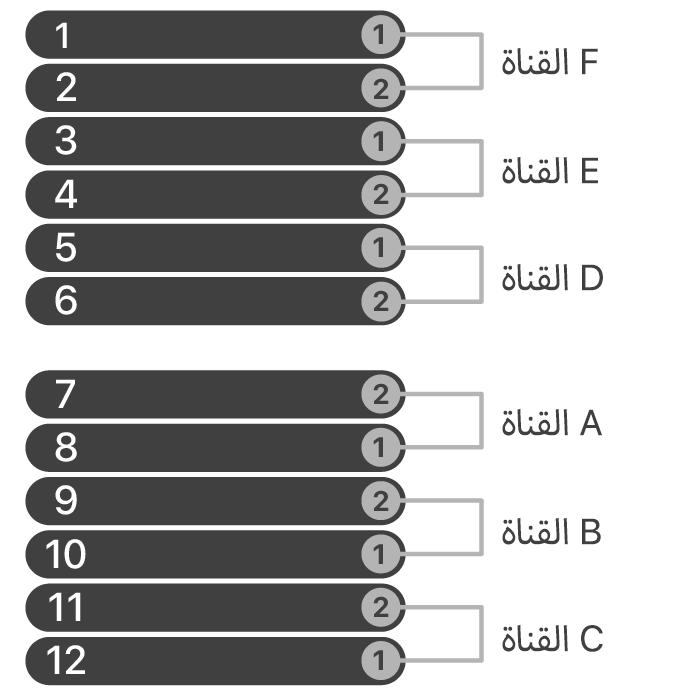
في الصورة أعلاه، تشكّل الفتحات الـ 12 على اليسار 6 أزواج قنوات كما هو موضح على اليمين. يتم تحديد فتحات كل زوج قناة بـ DIMM 1 وDIMM 2.
تركيب وحدات LR-DIMM ذات سعات مختلطة
لتركيب وحدات LR-DIMM، يجب أن تكون جميع وحدات DIMM بنفس السعة. استخدم الفتحات المُحددة في التكوين الخاص بك.
إذا كنت بصدد تركيب وحدات LR-DIMM بسعات مختلفة، فلن يتم بدء تشغيل جهاز الكمبيوتر.
إزالة الذاكرة أو تركيبها
تعرّف على كيفية إزالة هيكل Mac Pro وإزالة وحدات DIMM وتركيبها.
إزالة الهيكل أو باب الوصول إلى الذاكرة
اتبع الخطوات لإزالة هيكل Mac Pro (2019) أو باب الوصول على Mac Pro (مع وحدة رفوف، 2019).
Mac Pro (2019)
انتظر لمدة 5 إلى 10 دقائق تقريبًا حتى يبرد الكمبيوتر.
افصل جميع الكابلات باستثناء سلك الطاقة من الكمبيوتر.
المس الهيكل المعدني على الجزء الخارجي من Mac Pro حتى يتم تفريغ الكهرباء الساكنة، ثم افصل سلك الطاقة.
قم بتفريغ الشحنات الساكنة دائمًا قبل لمس الأجزاء أو تركيب المكونات داخل Mac Pro. لتجنب تولُّد كهرباء ساكنة، لا تتنقل ضمن الفراغات حتى تنتهي من تركيب الذاكرة وادفع الهيكل إلى داخل الكمبيوتر مرة أخرى.
اقلب المزلاج العلوي للأعلى، ثم حرّكه لليسار لفك قفل الهيكل.

ارفع الغلاف مباشرة لأعلى بعيدًا عن الكمبيوتر. وضعه جانبًا بحذر.
Mac Pro won't turn on when its cover is removed.

Mac Pro (مع وحدة رفوف، 2019)
انتظر لمدة 5 إلى 10 دقائق تقريبًا حتى يبرد الكمبيوتر.
افصل جميع الكابلات باستثناء سلك الطاقة من Mac Pro.
المس الهيكل المعدني على الجزء الخارجي من Mac Pro حتى يتم تفريغ الكهرباء الساكنة، ثم افصل سلك الطاقة.
قم بتفريغ الشحنات الساكنة دائمًا قبل لمس الأجزاء أو تركيب المكونات داخل Mac Pro. لتجنب تولُّد كهرباء ساكنة، لا تتحرك في أرجاء الغرفة حتى تنتهي من تركيب الذاكرة وتركيب باب الوصول في الكمبيوتر مرة أخرى.
قم بوضع Mac Pro على طرفه.

اضغط بشدة على أعلى المزلاجين، ثم اسحبهما لإزالة باب الوصول.

إزالة وحدات DIMM
يأتي Mac Pro الخاص بك متضمنًا لوحدات DIMM مركبة بالفعل في بعض فتحات DIMM أو فيها جميعًا. قبل أن تتمكن من تركيب الذاكرة، قد يلزم إزالة بعض وحدات DIMM لمطابقة التكوين المدعوم أو لتلبية متطلبات تركيب وحدة R-DIMM ذات السعات المختلطة.
حرك كل قفل إلى اليسار لإلغاء قفل أغلفة وحدة DIMM وفتحها.

إزالة أغلفة وحدات DIMM.
حدد موقع فتحة (فتحات) DIMM التي ترغب في إزالتها. يتم تمييز كل فتحة برقم. اضغط لأسفل على مشابك إخراج وحدة DIMM على كل طرف من أطراف وحدة DIMM، مما يؤدي إلى رفع وحدة DIMM قليلاً من الفتحة.
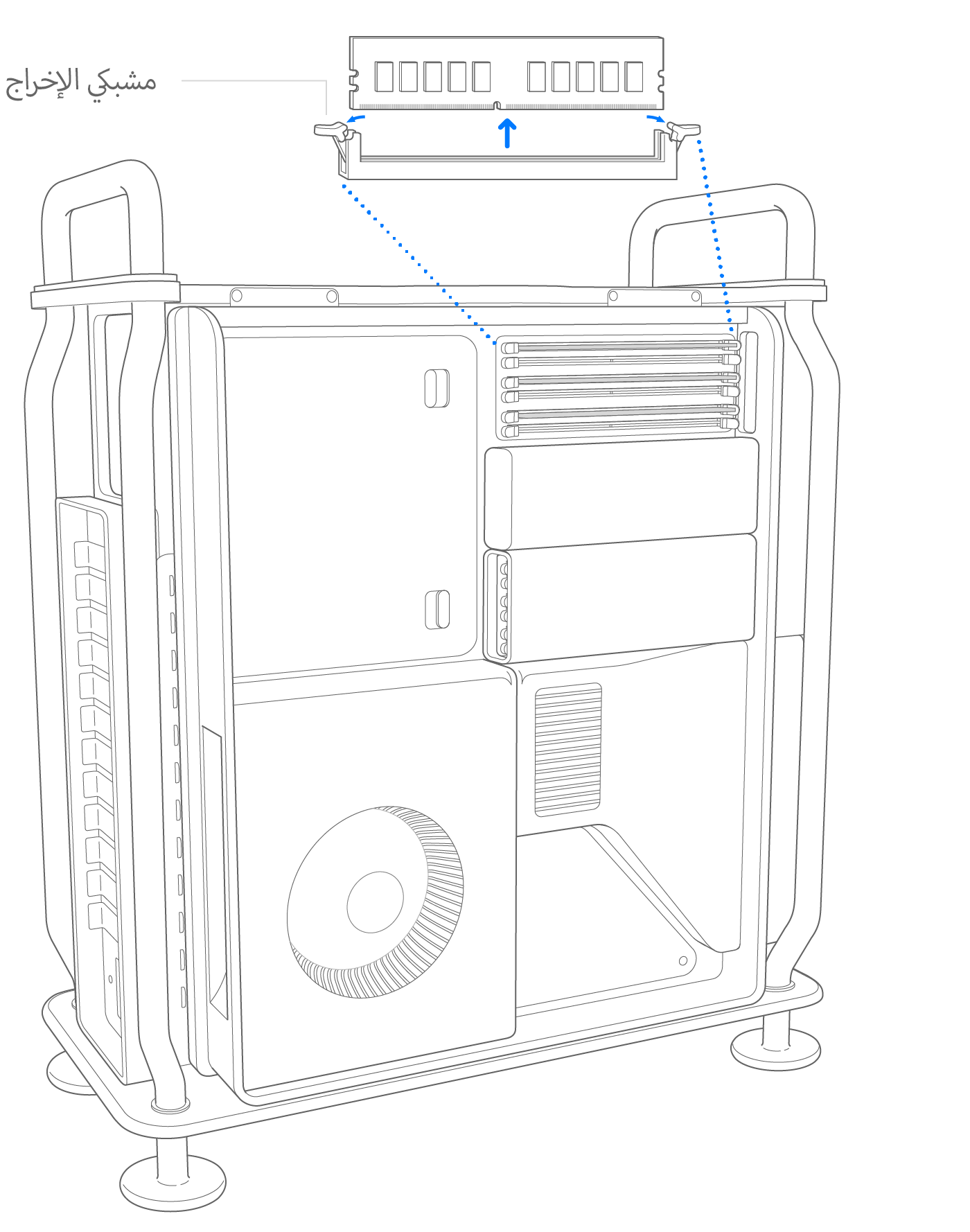
استخدم إصبعي السبابة والإبهام بكلتا يديك، قم بإمساك وحدة DIMM برفق من كل طرف، ثم قم بإزالة وحدة DIMM بعناية من خلال سحب وحدة DIMM مباشرة خارج فتحة DIMM. لا تقم بلف وحدة DIMM أو إخراجها بقوة من المأخذ، وإلا سيحدث تلف.
ضع وحدات DIMM التي تمت إزالتها في حافظة حماية من تفريغ شحنات الكهرباء الساكنة (ESD).
تركيب وحدات DIMM
حدد موقع فتحة DIMM فارغة.
وإن أمكن، استخدم الهواء المعلب لإزالة الغبار إلى خارج فتحة DIMM. حافظ على وضع العلبة في شكل عمودي.
قم بإمساك أطراف DIMM برفق، ثم أدخلها في الفتحة. تأكد من محاذاة وحدة DIMM مع الفتحة قبل استخدام أي قوة لإدخالها. عند إدخال وحدة DIMM، تأكد من اتباع الإرشادات التالية:
لا تضغط على وحدة DIMM بقوة. إذا لم يتم إدخال وحدة DIMM، فتحقق من أن الحز والموصلات في محاذاة مع الحز الموجود في فتحة DIMM.
لا تقم بتحريك وحدة DIMM في موضع التركيب.
لا تقم بثني أو لف وحدة DIMM عند إدخالها.
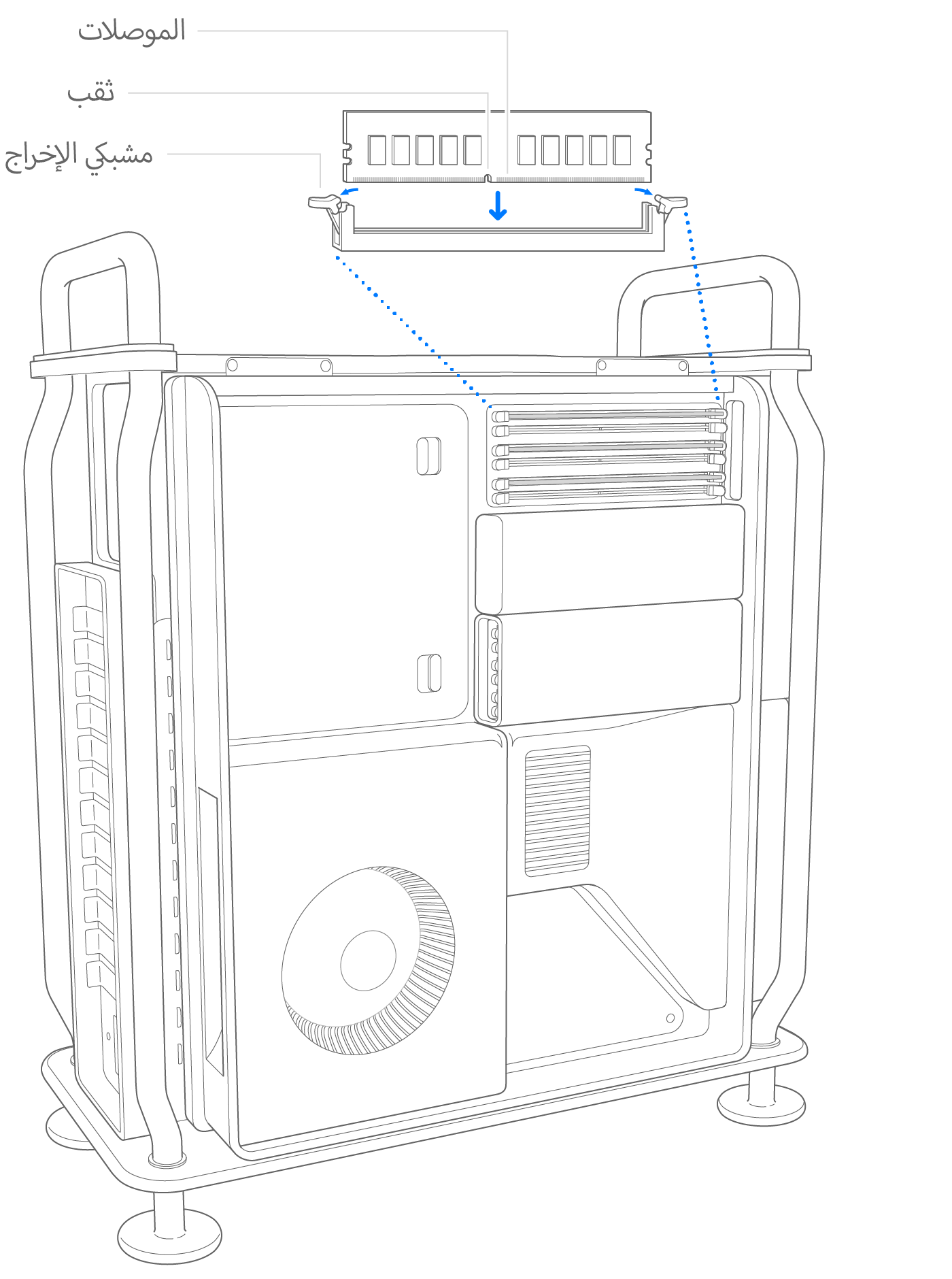
أدخل وحدة DIMM برفق حتى تلامس الحافة السفلية لها الوصلات الذهبية، ثم اضغط بمزيد من الشدة لتركيب وحدة DIMM تمامًا. تبرز مشابك إخراج وحدة DIMM في مكانها بمجرد تركيب وحدة DIMM بالكامل.
استبدال أغلفة وحدات DIMM. اضغط لأسفل على الجانب الأيسر من الأغلفة حتى تثبت في مكانها وتصدر صوت تكة.
إذا لم تستبدل أغلفة DIMM، فقد يتأثر أداء النظام.

إعادة تركيب الهيكل أو الغطاء العلوي
اتبع الخطوات لإعادة تركيب هيكل Mac Pro (2019) أو الغطاء العلوي على Mac Pro (مع وحدة رفوف، 2019).
Mac Pro (2019)
ضع الغلاف لأسفل على Mac Pro.

الجزء العلوي: وضع القفل (النقاط متطابقة)

Top: Locked position (dots match)
Bottom: Unlocked position (dots do not match)
قم بتوصيل سلك الطاقة، والشاشة، والأجهزة الطرفية الأخرى.
Mac Pro (مع وحدة رفوف، 2019)
قم بإعادة تركيب باب الوصول.

قم بتوصيل سلك الطاقة، والشاشة، والأجهزة الطرفية الأخرى.
التحقق من الذاكرة
للتحقق من حالة الذاكرة، اختر قائمة Apple > "حول هذا الـ Mac"، ثم اختر علامة التبويب "الذاكرة".
إذا كان يجب تكوين وحدات DIMM في فتحات مختلفة لرفع الأداء، فسيقوم نظام التشغيل macOS بإخطارك بالتوصيات المتعلقة بالفتحات التي ستستخدمها في وحدات DIMM المركبة حاليًا.
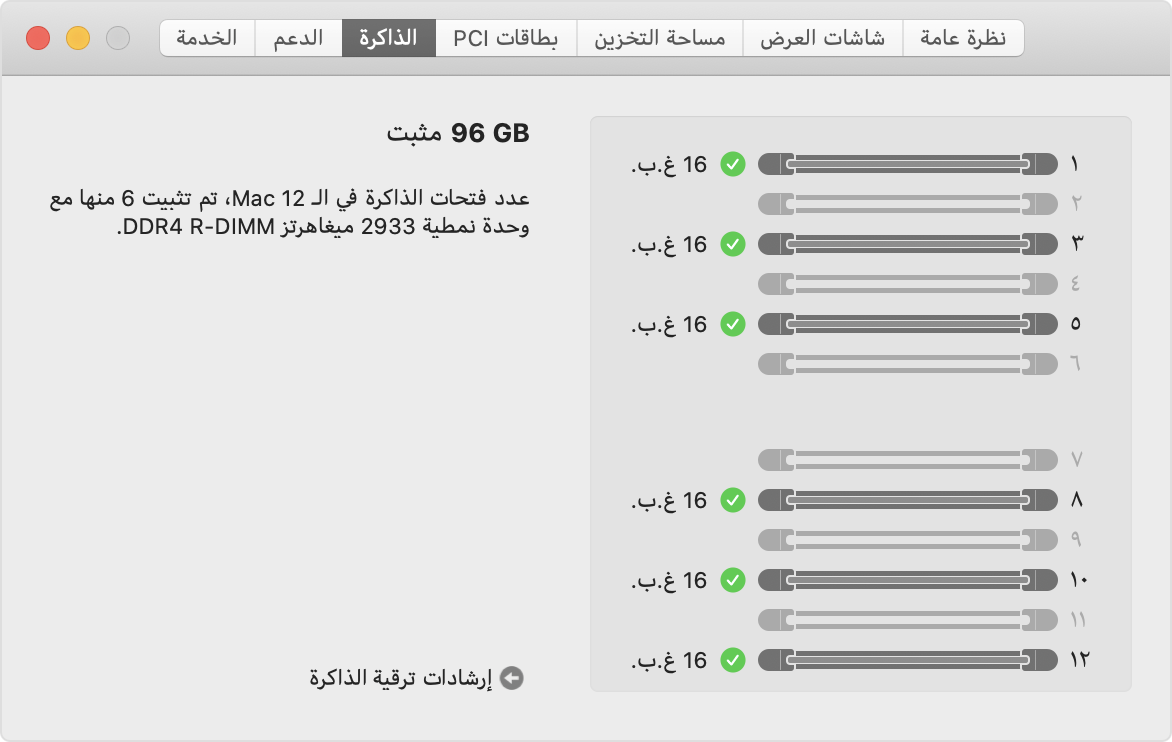
التكوينات الأخرى
إذا أردت اختبار أي قناة فردية أو وحدة DIMM ذاتها، يمكنك استخدام تكوين وحدة DIMM واحدة من خلال تركيب وحدة DIMM فردية في أول فتحة من القناة. وإذا أردت اختبار الفتحة الثانية من القناة، فقم بتركيب وحدات DIMM في كلا فتحتي القناة.
تعرّف على المزيد
إذا تلقيت قطعة غيار من Apple، فاتبع الخطوات لإرسال القطعة الأصلية إلى Apple.
ابحث عن مواصفات الذاكرة لـ Mac Pro (2019).
تعرّف على بعض بطاقات PCIe التي يمكنك تركيبها في Mac Pro.
يتم تقديم المعلومات حول المنتجات التي لم تُصنّعها Apple أو مواقع الويب المستقلة التي لا تخضع للمراقبة أو الاختبار من جانب Apple بدون توصيات أو موافقة. ولا تتحمّل Apple أية مسؤولية فيما يتعلق باختيار مواقع الويب والمنتجات التابعة لجهات خارجية أو أدائها أو استخدامها. ولا تُقدّم Apple أية ضمانات فيما يتعلق بدقة أو موثوقية مواقع الويب التابعة لجهات خارجية. اتصل بالبائع للحصول على المزيد من المعلومات.